方法比努力更重要,找到好的技巧和工具,就能事半功倍。
在计算机操作中,我们不可避免地用鼠标点来点去,每次操作都要在众多图标按钮中寻找,这就大大降低了工作效率。
其实,有些看似复杂的操作,可以用快捷键轻松做到。

Windows电脑中有一个位于键盘下方被忽略了的按键—Win键,它不仅仅是简单的打开关闭开始菜单,其实它隐藏了很多骚操作。
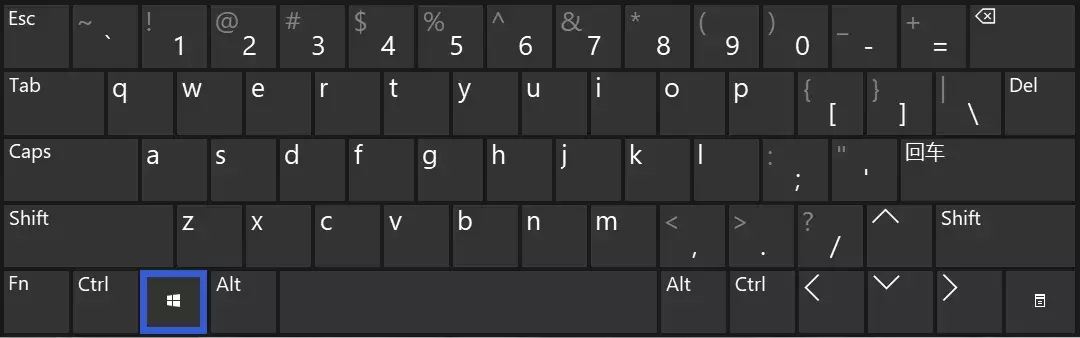
下面就介绍一下win常用相关快捷键。
01
WIN+E 打开资源管理器
关闭桌面图标,只使用快捷键:这也是别人用你的电脑时,在桌面找不到”我的电脑“在哪里的原因。
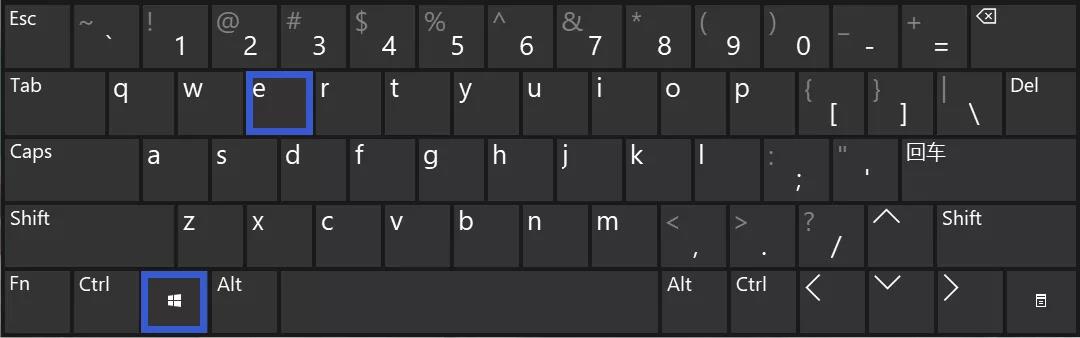
02
WIN+R 打开“运行”面板。
电脑出了问题,如果是系统配置相关,一般少不了这个操作。
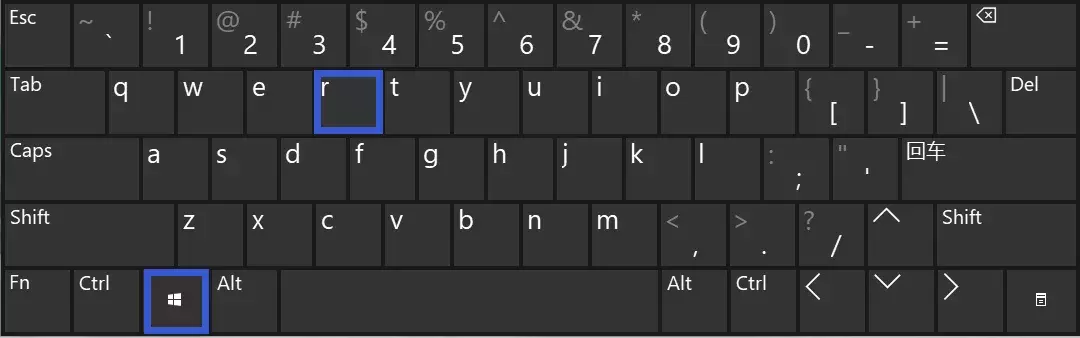
在运行面板里输入对应命令,可以实现相关操作。
常用的命令有:
Regedit – 注册表Control – 控制面板Taskmgr – 任务管理器Msconfig – 系统设置services.msc – 服务explorer.exe – 桌面进程CMD – 打开DOS命令窗口
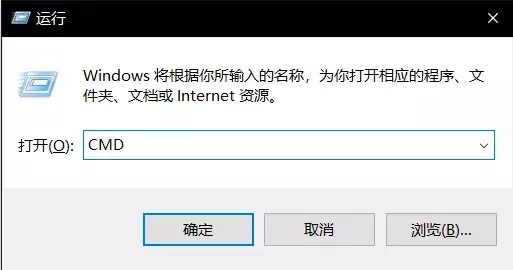
运行面板
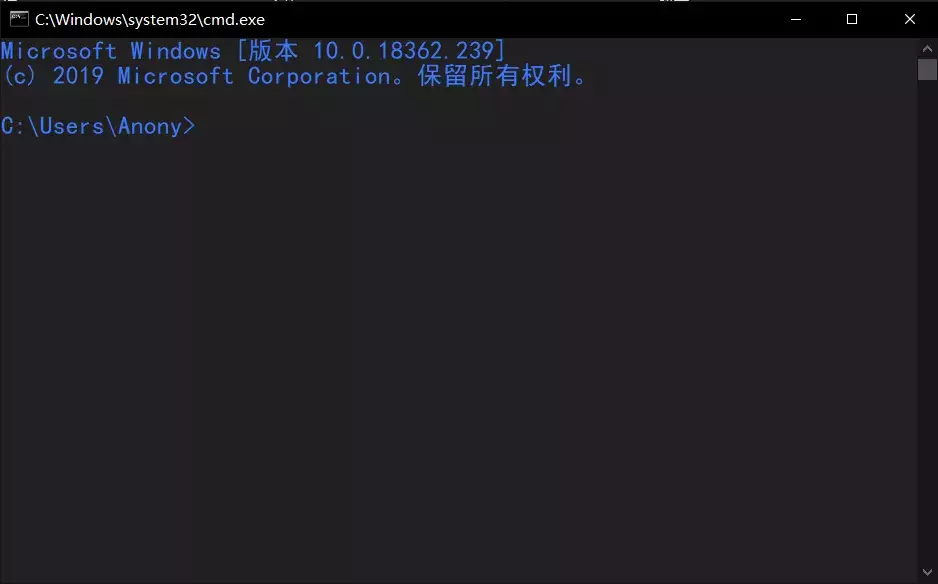
cmd命令提示符窗口
当你给别人修电脑时,全程用键盘打开CMD,然后输入:dir /s,之后敲Enter键,神奇的事情就发生了,在别人眼里一个伟岸的黑客形象就诞生了(所以这是给美女修电脑时的装逼神器)。

几个常用的DOS命令操作:
dir /(相关参数)
显示目录命令。后面的相关参数如下,常用的有/A、/R、/C、/W等。
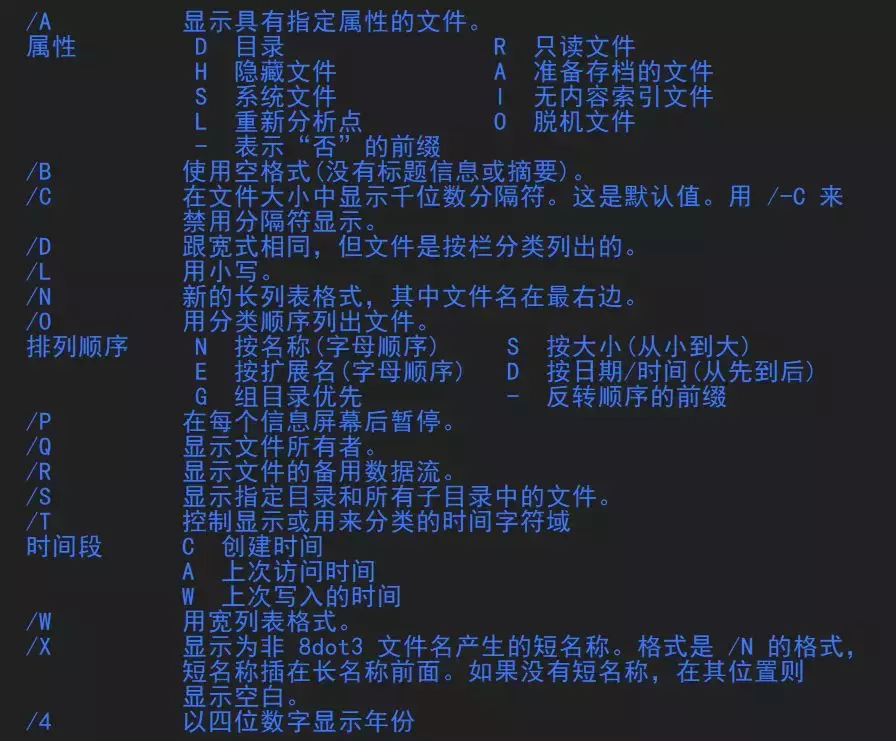
dir命令相关参数
ping
主要功能是确定本地计算机是否与另外一台计算机存在数据包交换。它可以用来ping本机的IP地址,也可以在后面-t、-n count、-a:等参数。
换电脑时传输资料,当没有硬盘只有一根网线时,两台电脑之间用这个命令建立连接可以实现快速的数据传输,几百G的资料轻松搞定。
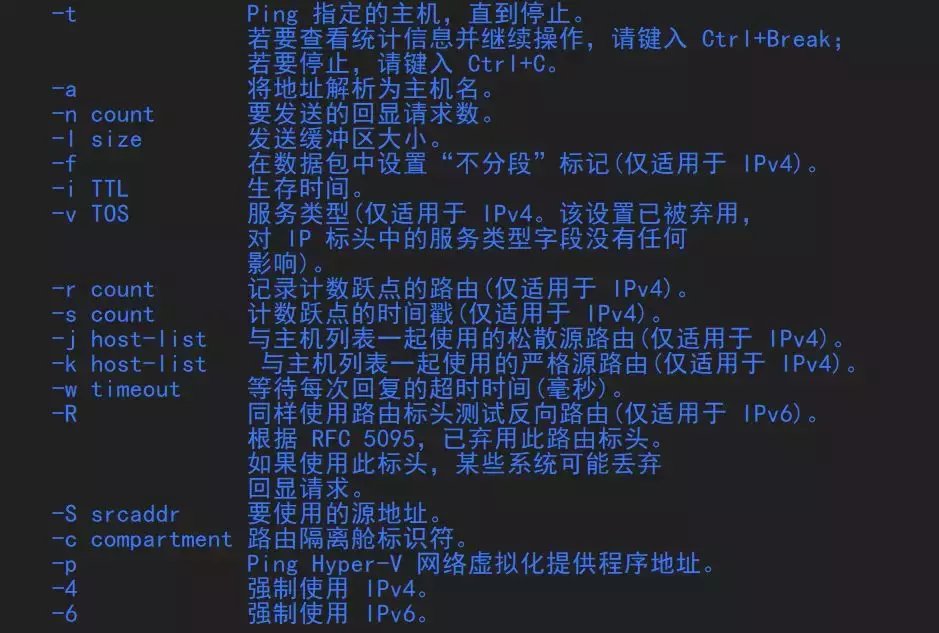
ping命令相关参数
netstat
主要用来监测TCP/IP的网络命令,查看端口的状态,是查看自己的电脑有没有中毒的一个标志。
net
基于网络的命令,可以管理网络环境、服务、用户和登陆等本地以及远程信息等。
03
WIN+L:锁定计算机
暂时有事不用电脑,但也不想让别人看到自己的桌面,回来后又想快速进入工作状态,不必用鼠标找睡眠按钮,使用这个命令就可以快速锁屏。
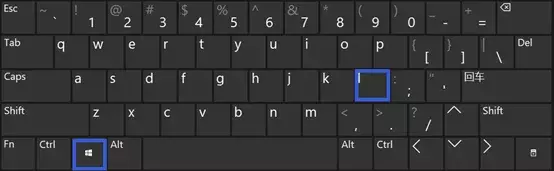
04
WIN+S:快速搜索
在微软小娜和搜索功能分离后,就可以用这个快捷键单独调出。这个检索功能配置好搜索路径,使用时并不比第三方专业搜索软件差。
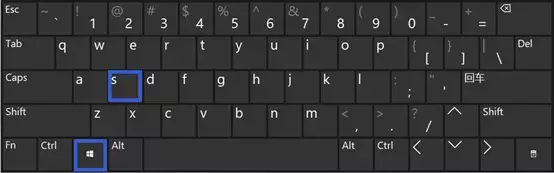
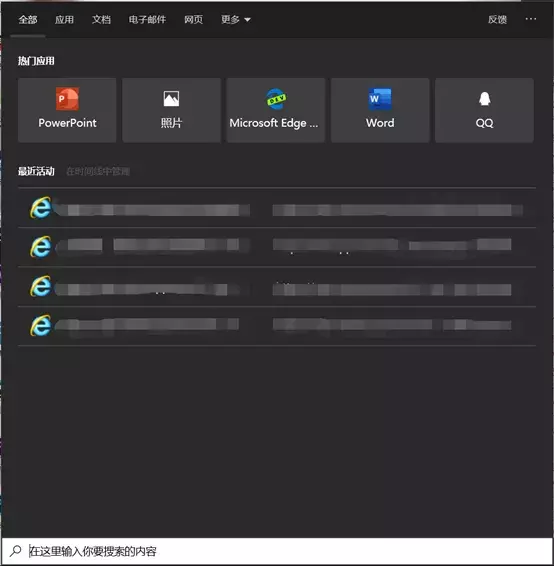
搜索界面
05
WIN+D:显示桌面
当打开了很多窗口突然想快速进入桌面,可以使用这个功能。同时,使用“WIN+,”也可以进行桌面预览,松开按键之后可以直接回到工作界面,操作起来很方便。
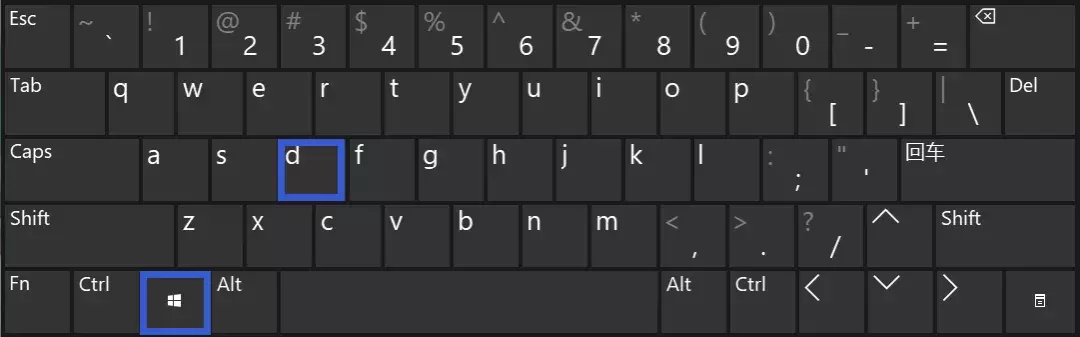
06
WIN+V:显示剪贴板列表
当需要复制多项内容的时候,一次次地复制粘贴稍显复杂,打开剪贴版列表就可以选择粘贴的内容了。
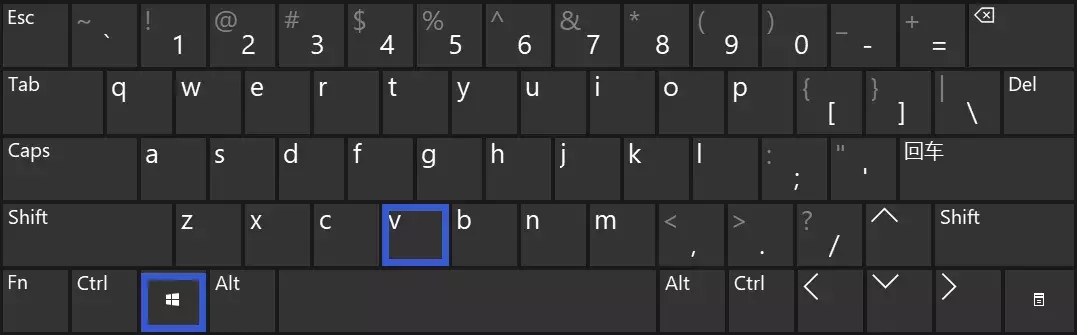
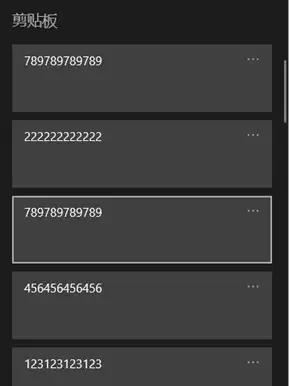
剪贴板列表
07
WIN+TAB:新建虚拟桌面 查看时间线
打开多个软件窗口,影响到正常工作又不能全部关闭的时候可以采用这个快捷键,不影响之前打开的窗口,而且可以随意切换自己想打开的窗口。
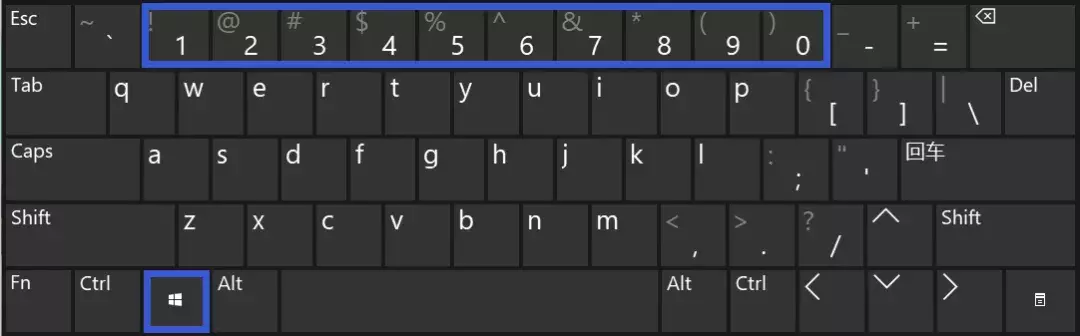
08
WIN+数字键:打开任务栏的对应数字的程序
想要快速打开位于任务栏指定位置(按下的数字作为序号)的程序,可以用WIN+对应数字进行快速切换。
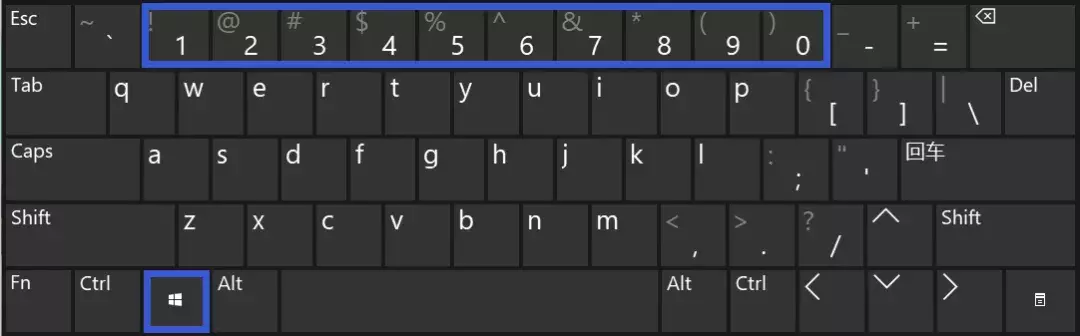
09
最后,总结Windows 10系统下Win键大部分的操作
Tip:有些快捷键可能不一样,原因是win10系统还没有最更新到最新版。